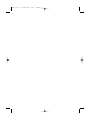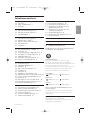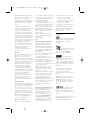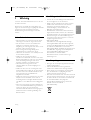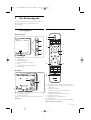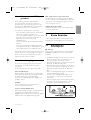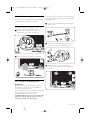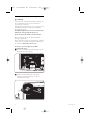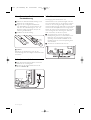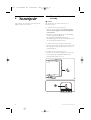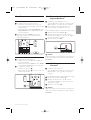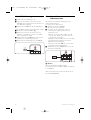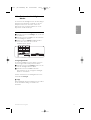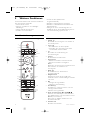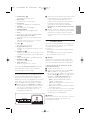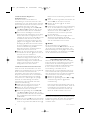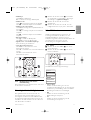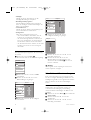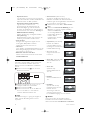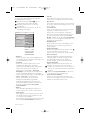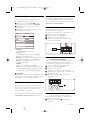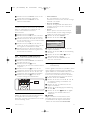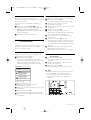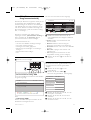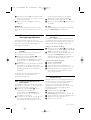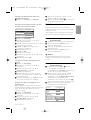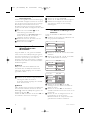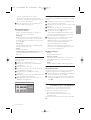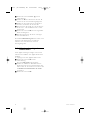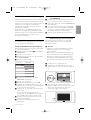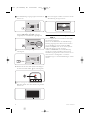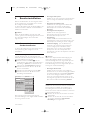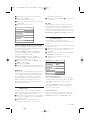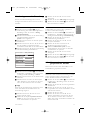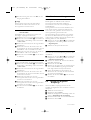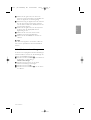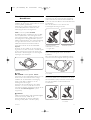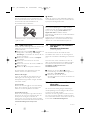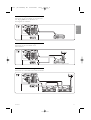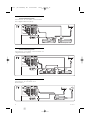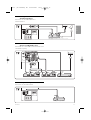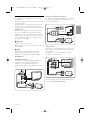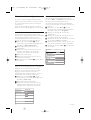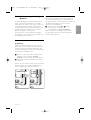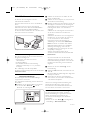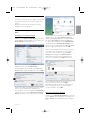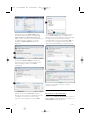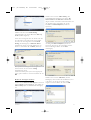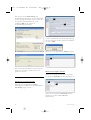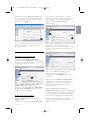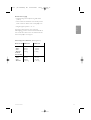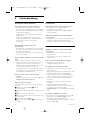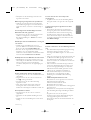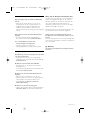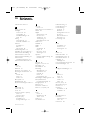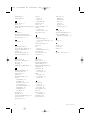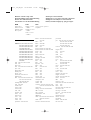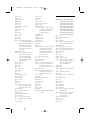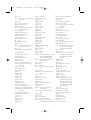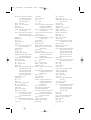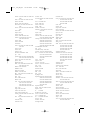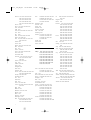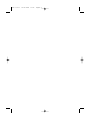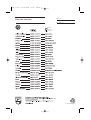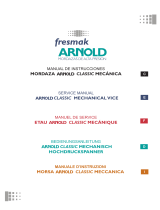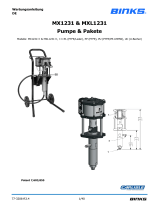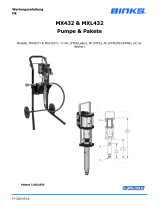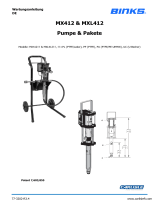Philips 37PFL9903H/10 Benutzerhandbuch
- Kategorie
- Fernseher
- Typ
- Benutzerhandbuch
Dieses Handbuch eignet sich auch für

EN LCD television
________________________________
DE LCD-Fernsehgerät
________________________________
FR Téléviseur LCD
________________________________
NL LCD televisie
________________________________
IT Televisore LCD
________________________________
ES Televisor LCD
________________________________
PT Televisor LCD
________________________________
EL TËÏÂfiÚ·Û˘ LCD
________________________________
Register your product and get support at
www.philips.com/welcome
cover 2710.1 18-06-2008 13:09 Pagina 1

cover 2710.1 18-06-2008 13:09 Pagina 2

Inhaltsverzeichnis
1 Wichtig 3
1.1 Sicherheit 3
1.2 Pflege des Bildschirms 3
1.3 Recycling 3
2 Ihr Fernsehgerät 4
2.1 Übersicht zum Fernsehgerät 4
2.2 Wie kan Ich HDTV genießen 5
2.3 Produkthighlights 5
3 Erste Schritte 5
3.1 Aufstellen des Fernsehgeräts 5
3.2 Wandmontage – VESA 6
3.3 Batterien für die Fernbedienung 9
3.4 Antennenkabel 9
3.5 Netzkabel 9
4Verwenden des Fernsehgeräts 10
4.1 Ein- und Ausschalten – Standby 10
4.2 Fernsehen 11
4.3 Fernsehempfang über Digital Receiver 11
4.4 Wiedergabe von anderen Geräten 11
4.5 DVD-Wiedergabe 12
4.6 Auswählen einer Videotextseite 12
4.7 Ändern des Ambilight-Modus 13
5Weitere Funktionen 14
5.1 Fernbedienung 14
5.2 LightGuide-Helligkeit 17
5.3 TV-Menüs 17
5.4 Bild- und Toneinstellungen 18
5.5 Ambilight 22
5.6 Videotext 22
5.7 Erstellen von Favoritenlisten 24
5.8 EPG (Elektronische Programmzeitschrift) 25
5.9 Timer- und Verriegelungsfunktionen 26
5.10 Untertitel 27
5.11 Wiedergeben von Fotos, MP3-Titeln... 28
5.12Wiedergeben digitaler Radiosender 30
5.13 Software-Aktualisierungen 31
6 Senderinstallation 33
6.1 Automatische Senderinstallation 33
6.2 Analog: manuelle Einstellung 35
6.3 Neuanordnen gespeicherter Sender 35
6.4 Senderverwaltung 36
6.5 Testen des digitalen Empfangs 36
6.6 Werksvoreinstellungen 37
7 Anschlüsse (DVD, Receiver ...) 38
7.1 Übersicht über Anschlüsse 38
7.2 Informationen zu Anschlüssen 39
7.3 Anschließen von Geräten mit dem
Anschlussassistenten 40
7.4 Anschließen von Geräten ohne den
Anschlussassistenten 40
7.5 Anschlusskonfiguration 46
7.6 Vorbereitungen für digitale Dienste 47
7.7 PC-Netzwerk 48
8Technische Daten 54
9Fehlerbehebung 56
10 Stichwortverzeichnis 59
Konfigurationscodes für Fernbedienungen finden
sich am Ende dieses Handbuchs.
Aurea-Kundendienst
Rufen Sie uns kostenlos an, wenn sie Hilfe
benötigen, oder im Falle eines Produktfehlers.
Um eine Unterbrechung Ihres Frnseherlebnisses mit
Aurea zu vermeiden, reparieren wir das
Fernsehgerät bei Ihnen zu Hause oder bieten Ihnen
ein Aurea Fernsehgerät als Ersatz während der
Reparatur innerhalb unserer Arbeitszeit an.
Deutschland
00800 74454771 / 0800 0007522
Österreich
00800 74454771 / 0800 880932
Schweiz
00800 74454771 / 0800 284009
Halten Sie Modell- und Produktnummer bereit,
wenn Sie anrufen.
Sie finden diese Nummern auf dem Verpackungs-
etiket oder auf der Rück- und Unterseite Ihres
Fernsehgeräts.
Aurea Registrierung
Registrieren Sie Ihr Produkt unter
www.philips.com/welcome. Dort haben Sie auch
Zugang zum Supportbereich.
Inhaltsverzeichnis 1
DEUTSCH
2710.1 (PC netwerk) DE 18-06-2008 13:03 Pagina 1

2008 © Koninklijke Philips Electronics
N.V. Alle Rechte vorbehalten.Technische
Daten können ohne vorherige
Ankündigung geändert werden. Marken
sind Eigentum von Koninklijke Philips
Electronics N.V. oder der jeweiligen
Inhaber.
Philips behält sich das Recht vor,
Produkte jederzeit zu ändern, ohne die
Verpflichtung, frühere Lieferungen
entsprechend nachzubessern. Die
Informationen in diesem Handbuch
werden für den bestimmungsgemäßen
Gebrauch des Systems als angemessen
erachtet.Wenn das Produkt oder seine
einzelnen Module oder Vorgänge für
andere Zwecke verwendet werden, als
hier angegeben, ist eine Bestätigung für
deren Richtigkeit und Eignung
einzuholen. Philips gewährleistet, dass
die Informationen an sich keine US-
Patente verletzen.Alle anderen
Gewährleistungen, gleich ob
ausdrücklich oder konkludent, sind
ausgeschlossen.
Garantie
Das Gerät enthält keine Teile, die vom
Benutzer repariert werden können.
Öffnen oder entfernen Sie keine
Gehäuseabdeckungen. Führen Sie keine
Gegenstände in die Lüftungs-schlitze ein,
und führen Sie auch keine ungeeigneten
Gegenstände in Anschlüsse ein.
Reparaturen dürfen nur vom Philips
Kundendienst und von offiziellen
Reparaturbetrieben durchgeführt
werden. Bei Nichtbeachtung erlischt
jegliche Garantie, gleich ob ausdrücklich
oder konkludent. Jeder Betrieb, der in
diesem Handbuch ausdrücklich
untersagt wird, und jegliche
Einstellungen oder Montageverfahren,
die in diesem Handbuch nicht
empfohlen oder autorisiert werden,
führen zum Erlöschen der Garantie.
Pixeleigenschaften
Dieses LCD-Produkt verfügt über eine
hohe Anzahl von Farbpixeln. Obwohl
der Prozentsatz der funktionsfähigen
Pixel mindestens 99,999 % beträgt,
können auf dem Bildschirm permanent
dunkle oder helle Lichtpunkte (rot, grün
oder blau) vorhanden sein. Hierbei
handelt es sich um eine bauartbedingte
Eigenschaft der Anzeige (innerhalb
allgemeiner Industriestandards) und
nicht um eine Fehlfunktion.
Open Source-Software
Dieses Fernsehgerät enthält Open
Source-Software. Philips bietet hiermit
an, auf Anfrage und für eine Gebühr, die
die tatsächlichen Vertriebskosten nicht
übersteigt, eine vollständige
computerlesbare Kopie des
entsprechenden Quellcodes auf einem
für den elektronischen Datenaustausch
üblichen Medium zu liefern oder
verfügbar zu machen. Dieses Angebot
gilt innerhalb eines Zeitraums von 3
Jahren nach dem Kauf dieses Produkts.
Um den Quellcode zu erhalten,
schreiben Sie an
Philips Innovative Applications N.V.
Ass. to the Development Manager
Pathoekeweg 11
B-8000 Brugge
Belgien
Elektromagnetische Verträglichkeit
Koninklijke Philips Electronics N.V.
produziert und vertreibt viele
Endkundenprodukte, die, wie jedes
elektronische Gerät im Allgemeinen,
elektromagnetische Signale aussenden
und empfangen können. Eines der
grundsätzlichen
Unternehmensprinzipien von Philips ist
es, für unsere Produkte alle
notwendigen Gesundheits- und
Sicherheitsmaßnahmen zu ergreifen, um
allen anwendbaren rechtlichen
Anforderungen zu entsprechen und die
zum Zeitpunkt der Herstellung des
Produkts anwendbaren EMV-Normen in
vollem Maße einzuhalten.
Philips verpflichtet sich, Produkte zu
entwickeln, herzustellen und zu
vertreiben, die keine gesundheitlichen
Probleme hervorrufen.
Philips kann wissenschaftlichen Studien
zufolge bestätigen, dass bei ordnungs-
und zweckgemäßem Gebrauch die
Produkte von Philips sicher sind.
Philips beteiligt sich aktiv an der
Entwicklung internationaler EMV- und
Sicherheitsstandards und kann dadurch
zu einem frühen Zeitpunkt seine
Produkte den neuen Standards
anpassen.
Netzsicherung (nur Großbritannien)
Dieses Fernsehgerät ist mit einem
geprüften Kunststoffnetzstecker
ausgestattet. Sollte es erforderlich
werden, die Netzsicherung
auszuwechseln, muss diese durch eine
Sicherung mit denselben Werten
ersetzt werden, wie sie auf dem
Stecker angegeben sind (z. B. 10 A).
1. Entfernen Sie die Sicherung-
sabdeckung und die Sicherung.
2. Die Ersatzsicherung muss BS 1362
entsprechen und das ASTA-
Prüfzeichen tragen. Sollte die
Sicherung verloren gehen, wenden
Sie sich an Ihren Händler, um den
richtigen Typ zu ermitteln.
3. Setzen Sie die Sicherungsabdeckung
wieder auf.
Um die Kompatibilität mit der EMV-
Direktive aufrechtzuerhalten, darf der
Netzstecker nicht vom Netzkabel
entfernt werden.
Urheberrechte
VESA, FDMI und das Logo für
VESA-kompatible Montage sind Marken
der Video Electronics Standards
Association.
Hergestellt unter der Lizenz
von Dolby Laboratories. „Dolby“, „Pro
Logic“ und das Symbol
G, sind
Marken von Dolby Laboratories.
Hergestellt unter der
Lizenz von BBE Sound, Inc. Lizenziert
von BBE, Inc. unter einem oder
mehreren der folgenden US-Patente:
5510752, 5736897. BBE und das BBE-
Symbol sind eingetragene Marken von
BBE Sound Inc.
Windows Media ist entweder eine
registrierte Marke oder Marke von
Microsoft Corporation in den
Vereinigten Staaten und/oder anderen
Ländern.
® Kensington und MicroSaver sind in
den USA eingetragene Marken der
ACCO World Corporation mit
erteilten Eintragungen und anhängigen
Anmeldungen in anderen Ländern
weltweit.
DLNA
®
, das DLNA-
Logo und DNLA Certified™ sind
Marken, Dienstleistungsmarken bzw.
Gütemarken der Digital Living Network
Alliance.
Alle anderen eingetragenen Marken und
nicht eingetragenen Marken sind
Eigentum der jeweiligen Inhaber.
2
2710.1 (PC netwerk) DE 18-06-2008 13:03 Pagina 2

DEUTSCH
Wichtig 3
1Wichtig
Lesen Sie dieses Benutzerhandbuch, bevor Sie das
Produkt verwenden.
Beachten Sie den Inhalt dieses Abschnitts, und
folgen Sie den Anweisungen sorgfältig. Die Garantie
erstreckt sich nicht auf Schäden, die durch
Nichtbeachtung der Anweisungen verursacht
wurden.
1.1 Sicherheit
• Um Kurzschlüsse zu vermeiden, darf das Gerät
nicht Regen oder Wasser ausgesetzt werden.
• Um die Gefahr von Feuer und elektrischen
Schlägen zu vermeiden, darf sich in der
Umgebung des Fernsehgeräts kein offenes Feuer
befinden (z. B. brennende Kerzen).
• Das Fernsehgerät benötigt allseitig einen
Lüftungsabstand von mindestens 10 cm.
• Halten Sie das Gerät fern von Heizkörpern und
anderen Wärmequellen.
• Stellen Sie das Fernsehgerät nicht in
umschlossenen Gehäusen auf, wie z. B. in einem
Bücherregal. Stellen Sie sicher, dass der Luftstrom
durch die Lüftungsöffnungen nicht durch
Vorhänge, Schränke usw. behindert wird.
• Führen Sie keinen Gegenstand in die
Lüftungsschlitze ein, um Beschädigungen zu
vermeiden.
• Stellen Sie sicher, dass das Fernsehgerät nicht
herunterfallen kann. Stellen Sie das Fernsehgerät
auf einer ebenen und stabilen Oberfläche auf,
und verwenden Sie ausschließlich den
mitgelieferten Standfuß.
• Stellen Sie weder das Fernsehgerät noch andere
Objekte auf das Netzkabel, um es nicht zu
beschädigen. Ein beschädigtes Netzkabel stellt
eine Brand- oder elektrische Stromschlaggefahr
dar.
•Wenn das Fernsehgerät auf einen Drehständer
oder an eine VESA-Wandhalterung montiert ist,
achten Sie darauf, dass der Netzstecker
unbelastet bleibt. Ein teilweise herausgezogener
Netzstecker kann zu Lichtbogenbildung oder
Bränden führen.
1.2 Pflege des Bildschirms
•Trennen Sie vor dem Reinigen den Netzstecker
des Fernsehgeräts von der Steckdose.
• Reinigen Sie die Oberfläche mit einem weichen,
feuchten Tuch.Verwenden Sie keine anderen
Substanzen (chemischer Reiniger oder
Haushaltsreiniger). Hierdurch könnte der
Bildschirm beschädigt werden.
• Der Bildschirm darf auf keine Weise mit harten
Gegenständen berührt werden, da er hierdurch
dauerhaft zerkratzt oder beschädigt werden kann.
• Um Verformungen und Farbausbleichungen zu
vermeiden, müssen Wassertropfen so rasch wie
möglich abgewischt werden.
•Unbewegliche Bilder
Vermeiden Sie nach Möglichkeit die Anzeige
unbeweglicher Bilder. Falls dies nicht möglich ist,
verringern Sie Bildschirmkontrast und -helligkeit,
um Schäden am Bildschirm zu vermeiden.
Unbewegliche Bilder sind Bilder, die lange Zeit auf
dem Bildschirm angezeigt werden. Beispiele für
unbewegliche Bilder: Bildschirmmenüs,
Videotextseiten, schwarze Balken,
Börseninformationen, Fernsehsender-Logos,
Zeitanzeigen usw.
1.3 Recycling
• Entsorgen Sie das Verpackungsmaterial an Ihrem
örtlichen Wertstoffhof.
•Verbrauchte Batterien müssen gemäß den
örtlichen Vorschriften sicher entsorgt werden.
• Dieses Geräts ist so konzipiert und hergestellt,
dass die Werkstoffe recyclingfähig sind und
wiederverwendet werden können.
• Das Gerät darf nicht mit dem normalen Hausmüll
entsorgt werden. Informieren Sie sich oder fragen
Sie Ihren Händler zu den lokalen Vorschriften für
ein umweltfreundliches Recycling. Eine
unkontrollierte Abfallentsorgung schadet der
Umwelt und der Gesundheit.
(EEC 2002/96/EC)
2710.1 (PC netwerk) DE 18-06-2008 13:03 Pagina 3

2 Ihr Fernsehgerät
In diesem Abschnitt finden Sie eine Übersicht zu
den Bedienelementen und Funktionen des
Fernsehgeräts.
2.1 Übersicht zum
Fernsehgerät
Bedienelemente
1 LightGuide
2 Anzeigeleuchte
3 Fernbedienungssensor
4 Lautstärke erhöhen/verringern
5 Menü
6 Programm/Kanal aufwärts/abwärts
7 Netzschalter
Anschlüsse
1 Rückseitige Anschlüsse
2 Seitliche Anschlüsse
Weitere Informationen finden Sie in Abschnitt 7
Anschlüsse.
Fernbedienung
1 Einschalten oder in Standby-Modus schalten
2 Wiedergabe von einem angeschlossenen Gerät
- DVD,VCR ....
3 Programmverzeichnis
4 Lautstärke erhöhen + oder verringern -
5 Ambilight Ein oder Aus
6 Programm/Kanal aufwärts/abwärts (+/-)
7 Menü Ein oder Aus
8Navigationstaste und Drehcursor
9 Farbige Tasten
Weitere Informationen finden Sie in Abschnitt 5.1
Übersicht zur Fernbedienung.
4 Ihr Fernsehgerät
DEMO
2710.1 (PC netwerk) DE 18-06-2008 13:03 Pagina 4

DEUTSCH
2.2 Wie kann Ich HDTV
genießen?
Dieses Fernsehgerät kann High Definition-
Fernsehprogramme anzeigen. Um HDTV zu
genießen, müssen Sie zuerst Programme in HD
empfangen. Die Bildqualität dieses Fernsehgeräts
mit HD ist die ganz normale TV-Qualität.
So können Sie HD-Programme empfangen:
- über einen Blu-ray Disc-Player mit einem Film in
HD, der über HDMI angeschlossen ist
- über einen digitalen HD-Receiver der über HDMI
angeschlossen ist, eventuell benötigen Sie ein
Abonnement bei einen Kabel- oder
Satellitenanbieter
- über Over-The-Air HD-Sendeanstalten (DVB-T
MPEG4)
- über einen HD-Kanal Ihres DVB-C-Netzwerks
- einer Spielekonsole (Xbox 360/PlayStation 3) mit
einem HD-Spiel über einen HDMI-Anschluss.
Wenden Sie sich für weitere Informationen an Ihren
Händler. Gehen Sie auf www.philips.com/support
FAQ’s, um eine Liste der HD-Kanäle oder HD-
Anbieter in Ihrem Land zu erhalten.
2.3 Produkthighlights
Ihr neues Fernsehgerät ist mit den modernsten
Innovationen der Audio- und Videotechnik
ausgestattet.
Ihr Fernsehgerät bietet die folgenden Vorteile ...
Echte HD-LCD-Anzeige
Uneingeschränkte HD-Auflösung von 1920 x 1080
Pixeln, die höchste Auflösung von HD-Signalquellen.
Sie bietet ein hervorragendes flimmerfreies
Progressive Scan-Bild mit optimaler Helligkeit und
prächtigen Farben.
Ambilight
Für ein entspannteres Fernseherlebnis mit
verbesserter Bildwahrnehmung.
Integrierter DVB-T-/DVB-C-Tuner
Neben herkömmlichen analogen Fernsehprogrammen
empfängt Ihr Fernsehgerät auch terrestrisches
Digitalfernsehen und in manchen Ländern auch digitales
Kabelfernsehen sowie digitale Radioprogramme.
EPG – Elektronische Programmzeitschrift
Die EPG zeigt das Fernsehprogramm für digitale
Fernsehsendungen auf dem Bildschirm an. Die EPG
erinnert Sie, wenn Sendungen beginnen, schaltet
das Fernsehgerät ein usw.
USB-/PC-Netzwerkanschluss
Multimedia-Anschluss für die schnelle Wiedergabe
von Fotos und Musik.
3 Erste Schritte
In diesem Abschnitt finden Sie Informationen zur
Aufstellung und Erstinstallation des Fernsehgeräts.
3.1 Aufstellen des
Fernsehgeräts
) Warnung
Lesen Sie die Sicherheitshinweise in Abschnitt 1.1
Sicherheit sorgfältig, bevor Sie das Fernsehgerät
aufstellen.
• Großbildfernsehgeräte haben ein hohes Gewicht.
Das Fernsehgerät sollte von mindestens zwei
Personen getragen und bewegt werden.
• Der ideale Abstand zum Fernsehgerät beträgt das
Dreifache der Bildschirmdiagonale.
• Um ideale Betrachtungsverhältnisse zu erreichen,
muss das Fernsehgerät so aufgestellt werden, dass
kein Umgebungslicht direkt auf den Bildschirm
fällt.
• Der beste Ambilight-Effekt ergibt sich in Räumen
mit abgedunkelter Beleuchtung.
• Für den besten Ambilight-Effekt stellen Sie das
Fernsehgerät ca. 10 bis 20 cm von der Wand
entfernt auf.
• Das Fernsehgerät weist an der Gehäuserückseite
eine Buchse für ein Kensington-Schloss (nicht
mitgeliefert) für den Diebstahlschutz auf.
Ihr Fernsehgerät 5
2710.1 (PC netwerk) DE 18-06-2008 13:03 Pagina 5

3.2 Wandmontage
Sie können das Fernsehgerät mit der mitgelieferten
Wandhalterung an der Wand montieren.
3.2.1 Demontieren des Standfußes
Zur Wandmontage des Fernsehgeräts sollte der
Standfuß vom Gerät demontiert werden.
‡ Lösen Sie die 4 Schrauben, mit denen der
Standfuß am Fernsehgerät befestigt ist.
® Heben Sie das Fernsehgerät vom Standfuß.
3.2.2 Montieren der Wandhalterung
) Achtung
Die Wandmontage des Fernsehgeräts erfordert
Fachkenntnisse und sollte nur von qualifiziertem
Personal durchgeführt werden.
Bei der Wandmontage des Fernsehgeräts sollten die
dem Gewicht des Geräts entsprechenden
Sicherheitsstandards beachtet werden.
Koninklijke Philips Electronics N.V. übernimmt keine
Haftung für unsachgemäße Montage oder daraus
resultierende Unfälle oder Verletzungen.
Lesen Sie vor der Positionierung des Fernsehgeräts
auch die Sicherheitsvorkehrungen im Abschnitt 1.1
Sicherheit durch.
‡ Legen Sie die zur Wandmontage notwendigen
Teile zurecht.
® Führen Sie die zwei Sicherheitsschrauben nur
ein kleines Stück in die Wandhalterung ein.
ÒÜberprüfen Sie, ob sich die 4 Kunststoff-
scheiben auf der Rückseite des Fernsehgeräts
befinden.
6 Ihr Fernsehgerät
2
A
B
2x
2x
2710.1 (PC netwerk) DE 18-06-2008 13:03 Pagina 6

† Befestigen Sie die 2 Abstandhalter
an den unteren beiden Scheiben
auf der Rückseite des Fernsehgeräts.
º Berechnen Sie die optimale Position des
Fernsehgeräts.
◊Positionieren Sie die Wandhalterung, richten Sie
sie aus, und befestigen Sie sie fest an der Wand.
‹Schließen Sie alle Kabel an.
Siehe dazu Abschnitt 7 Verbindungen.
≈Heben Sie das Fernsehgerät in die
Wandhalterung.
ÚBefestigen Sie das Fernsehgerät in der
Halterung, indem Sie die zwei bereits
platzierten Schrauben festziehen.
Ihr Fernsehgerät 7
DEUTSCH
648mm
257
mm
4
0
4m
m
37"
25k
g
697.5mm
209.5
mm
4
0
2m
m
42"
30k
g
2
2710.1 (PC netwerk) DE 18-06-2008 13:03 Pagina 7

3.2.3 VESA-kompatible Montage
) Achtung
Verwenden Sie die VESA-kompatible Halterung, die
den Sicherheitsstandards für das Gewicht des
Fernsehgeräts entspricht.
Befolgen Sie bei der Montage des Fernsehgeräts die
Ihrer VESA-kompatiblen Halterung beigefügten
Anweisungen genau.
Koninklijke Philips Electronics N.V. übernimmt keine
Haftung für unsachgemäße Montage oder
daraus resultierende Unfälle oder Verletzungen.
Das Fernsehgerät ist für die VESA-kompatible
Montage eingerichtet.
Diese Halterung ist nicht im Lieferumfang enthalten.
Verwenden Sie die VESA-kompatible Halterung mit
der Nummer VESA MIS-F, 600, 400, 8.
Vorbereiten des Fernsehgeräts zur VESA-
kompatiblen Montage
‡ Suchen Sie die VESA-Schrauböffnungen auf der
Rückseite des Fernsehgeräts.
® Sollten die Kunststoffscheiben die VESA-
Halterung verdecken, können Sie diese 4
Scheiben abschrauben.
8 Ihr Fernsehgerät
2710.1 (PC netwerk) DE 18-06-2008 13:03 Pagina 8

Ihr Fernsehgerät
3.3 Batterien für die
Fernbedienung
‡ Öffnen Sie die Batteriefachabdeckung an der
Rückseite der Fernbedienung.
® Legen Sie die 3 mitgelieferten Batterien
(Typ AAA-LR03-1,5 V) ein.Vergewissern Sie
sich, dass die Polmarkierungen + und - der
Batterien richtig ausgerichtet sind (wie im
Gehäuse gekennzeichnet).
ÒSchließen Sie die Abdeckung.
rHinweis
Entnehmen Sie die Batterien, wenn Sie die
Fernbedienung über einen längeren Zeitraum nicht
verwenden.
3.4 Antennenkabel
‡ Der Antennenanschluss befindet sich auf der
Rückseite des Fernsehgeräts.
® Stecken Sie das Antennenkabel fest in die
Buchse Antenna x .
3.5 Netzkabel
Der Zugang zum Netzstecker in der
Wandsteckdose muss jederzeit möglich sein. Erst
wenn der Netzstecker aus der Steckdose gezogen
wurde, ist das Fernsehgerät völlig stromlos und
verbraucht keine Energie mehr. Dieses Fernsehgerät
verbraucht im Standby-Betrieb sehr wenig Strom.
Ziehen Sie dennoch den Netzstecker ab, wenn Sie
das Fernsehgerät über einen längeren Zeitraum
nicht verwenden, um Strom zu sparen.
‡ Vergewissern Sie sich, dass die örtliche
Netzspannung mit der auf dem Etikett an der
Rückseite des Fernsehgeräts angegebenen
Spannung übereinstimmt. Schließen Sie das
Netzkabel nicht an, wenn die Spannung nicht
übereinstimmt.
® Stecken Sie den Netzstecker fest ein.
9
DEUTSCH
2710.1 (PC netwerk) DE 18-06-2008 13:03 Pagina 9

4Verwenden des
Fernsehgeräts
Hier erfahren Sie, wie Sie Ihr Fernsehgerät im
täglichen Gebrauch bedienen.
4.1 Ein- und Ausschalten –
Standby
rHinweis
Das Einschalten des Geräts kann bis zu 15
Sekunden dauern.
So schalten Sie das Fernsehgerät ein:
• Drücken Sie die Netztaste B auf der rechten
Seite des Fernsehgeräts, wenn die Standby-LED
nicht leuchtet.
• Drücken Sie die Taste B auf der Fernbedienung,
wenn die Standby-LED leuchtet.
Die LightGuide-LED blinkt während des
Einschaltvorgangs und leuchtet kontinuierlich, wenn
das Fernsehgerät betriebsbereit ist.
So schalten Sie das Fernsehgerät auf Standby:
• Drücken Sie auf der Fernbedienung die Taste B.
Die LightGuide-LED schaltet sich aus und die
Standby-LED ein.
So schalten Sie das Fernsehgerät aus:
• Drücken Sie die Netztaste B auf der Seite des
Fernsehgeräts. Die LightGuide-LED und die
Standby-LED schalten sich aus.
10 Verwenden des Fernsehgeräts
DEMO
2710.1 (PC netwerk) DE 18-06-2008 13:03 Pagina 10

4.2 Fernsehen
4.2.1 Auswählen der Sender
‡ So wählen Sie die Fernsehsender aus:
• Geben Sie eine Nummer ein (1 bis 999),
oder drücken Sie die Taste P+ oder P- auf der
Fernbedienung.
• Drücken Sie die Taste
Program/Channel - bzw.
Program/Channel + am seitlichen Bedienfeld
des Fernsehgeräts.
® Drücken Sie die Taste R, um zum zuvor
angezeigten Sender oder angeschlossenen
Gerät zurückzukehren.
4.2.2 Einstellen der Lautstärke
‡ So stellen Sie die Lautstärke ein:
• Drücken Sie die Taste V + oder V - auf
der Fernbedienung.
• Drücken Sie die Taste Volume + oder Volume
- am seitlichen Bedienfeld des Fernsehgeräts.
® So schalten Sie den Ton aus:
• Drücken Sie die Taste ¬.
• Drücken Sie die Taste ¬ erneut, um den Ton
wieder einzuschalten.
4.3 Fernsehempfang über
Digital Receiver
‡ Schalten Sie den Digital Receiver ein.
Auf dem Bildschirm sollte nun automatisch die
Bildwiedergabe von Ihrem Receiver erfolgen.
® Die Fernsehsender wählen Sie über die
Fernbedienung des Digital Receivers aus.
Wenn die Bildwiedergabe nicht automatisch erfolgt:
‡ Drücken Sie die Taste Source v.
® Drücken Sie die Taste o oder œ, um den
Anschluss auszuwählen, an den Sie den Digital
Receiver angeschlossen haben.
ÒDrücken Sie die Taste
OK.
rHinweis
Wenn Sie bislang noch keine Geräte angeschlossen
haben, sehe weitere Informationen in Abschnitt 7,
Anschlüsse.
4.4 Wiedergabe von anderen
Geräten
‡ Schalten Sie das Gerät ein.
Auf dem Bildschirm sollte nun automatisch die
Bildwiedergabe vom angeschlossenen Gerät
erfolgen.
Wenn die Bildwiedergabe nicht automatisch erfolgt:
® Drücken Sie die Taste Source v.
ÒDrücken Sie die Taste o oder œ, um den
Anschluss auszuwählen, an den Sie das Gerät
angeschlossen haben.
† Drücken Sie die Taste
OK.
rHinweis
Wenn Sie bislang noch keine Geräte angeschlossen
haben, sehe weitere Informationen in Abschnitt 7,
Anschlüsse.
Verwenden des Fernsehgeräts 11
DEUTSCH
DEMO
SOURCE
2710.1 (PC netwerk) DE 18-06-2008 13:03 Pagina 11

4.5 DVD-Wiedergabe
‡ Schalten Sie den DVD-Player ein.
® Legen Sie eine DVD in den Player ein. Das
DVD-Bild wird möglicherweise automatisch auf
dem Bildschirm angezeigt.
ÒDrücken Sie die Play-taste π am DVD-Player.
Wenn die Bildwiedergabe nicht automatisch erfolgt:
‡ Drücken Sie die Taste Source v.
® Drücken Sie die Taste o oder œ, um den
Anschluss auszuwählen, an den Sie den DVD-
Player angeschlossen haben.
ÒDrücken Sie die Taste
OK.Warten Sie ein paar
Sekunden, bis das Bild angezeigt wird.
† Drücken Sie am DVD-Player die Taste Play π.
4.6 Auswählen einer
Videotextseite
Die meisten Fernsehsender übertragen auch
Videotextinformationen.
So zeigen Sie den Videotext an:
‡ Drücken Sie die Taste Teletext.
Die Startseite wird angezeigt.
® So wählen Sie die gewünschte Seite aus:
• Geben Sie die Seitennummer mit den
Zifferntasten ein.
• Drücken Sie die Taste P- oder P+ oder o
oder œ oder g, um die nächste bzw. die
vorherige Seite anzuzeigen.
•Drücken Sie eine Farbtaste, um eine der farbig
gekennzeichneten Optionen am unteren
Bildschirmrand auszuwählen.
•Drücken Sie die Taste R,,um zu der vorher
angezeigten Seite zurückzukehren.
ÒDrücken Sie die Taste Teletext erneut, um den
Videotext auszuschalten.
r
Hinweis
Nur für Großbritannien: Einige digitale
Fernsehsender bieten dedizierte digitale Textdienste
an (z. B. BBC1).
Weitere Informationen zu Videotext finden Sie in
Abschnitt 5.6 Videotext.
12 Verwenden des Fernsehgeräts
SOURCE
DEMO
2710.1 (PC netwerk) DE 18-06-2008 13:03 Pagina 12

4.7 Ändern des Ambilight-
Modus
Sie können beim Ambilight-Modus die Einstellungen
Entspannt und Dynamisch auswählen. Im Modus
Entspannt ändern sich die Farben weich und
fließend mit den angezeigten Bildern, im Modus
Dynamisch schnell und abrupt.
So stellen Sie den Ambilight-Modus ein:
‡ Drücken Sie die Taste Ambilight, um den Modus
zu aktivieren.
® Drücken Sie die Taste Mode, um die Lichtstärke
von Ambilight zu ändern.
ÒSchieben Sie den
AUREA Ambilight-Schalter
nach oben oder nach unten, um die
Lichtintensität zu ändern.
LoungeLight-Modus
Sie können Ambilight auch einschalten, wenn sich
das Fernsehgerät im Standby-Modus befindet.
‡ Drücken Sie die Taste Ambilight.Warten sie, bis
sich die Ambilight-LED einschaltet.
® Drücken Sie die Taste Mode mehrmals
hintereinander, um die verfügbaren Ambilight-
Effekte zu durchlaufen.
Weitere Informationen zu Ambilight finden Sie in
Abschnitt 5.5 Ambilight.
à Tipp
Damit Ambilight richtig zur Wirkung kommt, sollten
Sie die Raumbeleuchtung ausschalten oder
abdunkeln.
Verwenden des Fernsehgeräts 13
DEUTSCH
2710.1 (PC netwerk) DE 18-06-2008 13:03 Pagina 13

Weitere Funktionen
5Weitere Funktionen
In diesem Abschnitt werden erweiterte Funktionen
Ihres Fernsehgeräts behandelt:
•Verwenden der Menüs
• Anpassen von Bild-,Ton- und Ambilight-
Einstellungen
•Weitere Details über Videotext
•Erstellen von Favoritenlisten
•Vorteile der EPG (Elektronische
Programmzeitschrift)
• Einstellen von Verriegelungen und Timern
• Einstellen von Untertiteln und Auswählen einer
Untertitelsprache
• Anzeigen von Fotos oder Wiedergeben von
Musiktiteln, die auf einem USB-Speichergerät, PC
oder Heimnetzwerk gespeichert sind.
14
5.1 Fernbedienung
5.1.1 Übersicht zur Fernbedienung
1 Standby B
Einschalten des Fernsehgeräts oder Schalten in
den Standby-Modu.
2 Source v
• Ein-/Ausblenden des Menüs Quelle.
• Auswählen eines angeschlossenen Geräts
oder Rückkehr zum Fernsehbild.
3 TV
Umschalten der Fernbedienung auf
Fernsehwiedergabe.
4 Teletext
Ein-/Ausblenden des Videotextes.
5 Farbige Tasten
• Einfaches Auswählen von Videotextseiten.
• Einfaches Auswählen von Aufgaben.
Demo
Einblenden des Demomenüs und Aufrufen einer
Demonstration der Funktionen des
Fernsehgeräts.
6 Guide a
Ein-/Ausblenden der elektronischen
Programmzeitschrift.
7 Navigationstaste
Navigieren in Menüs (o, œ, p, π) bzw.
Wechseln in Listen oder Einstellungen nach links
oder recht.
8
OK
• Anzeigen der Programmliste.
• Aktivieren einer Einstellung.
9 Taste Back g
Auswählen des vorherigen Senders oder der
vorherigen Videotextseite.
Schließen der Programmliste.
10 Audio- und Videotasten
Ò,π/º,†,‡,®
Bedienen eines DVD-Players oder -Recorders,
eines Blu-Ray-Players oder eines Videorecorders.
Cancel
(nur Großbritannien)
Abbrechen von digitalen Textdiensten oder
interaktiven Diensten.
11 Lautstärke V
Einstellen der Lautstärke.
DEMO
1
2
4
3
5
6
7
8
9
10
20
21
17
18
19
11
12
13
14
15
24
25
22, 23
16
2710.1 (PC netwerk) DE 18-06-2008 13:03 Pagina 14

Weitere Funktionen
12 Stummschalten ¬
Aus-/Wiedereinschalten des Tons.
13 Zifferntasten
Auswählen eines Fernsehsenders.
14 Taste Clock
Anzeigen der Uhrzeit auf dem Bildschirm.
15 Ambilight
Ein-/Ausschalten von Ambilight.
16 Ambilight AUREA
Die Lichtstärke von Ambilight ändern
17 Mode
Einstellen des dynamischen Ambilight-Effekts
18 Zuvor angezeigten Sender R
Umschalten zum zuvor angezeigten Sender
19 Taste +P-
Umschalten zum nächsten oder vorherigen
Sender in der Programmliste.
20 Menu Ï
Ein-/Ausblenden des Menüs
21 Programminformationen i
Anzeigen der Programminformationen, sofern
verfügbar.
22 Dualbildtaste b
Anzeigen des Videotexts auf der rechten und des
Fernsehbilds auf der linken Seite des Bildschirms.
23 Subtitle
Aktivieren/Deaktivieren des Untertitelmodus.
24 Breitbildtaste q
Auswählen des Bildformats.
25 DVD STB HTS
Bedienen angeschlossener Geräte.
In Abschnitt 10 Stichwortverzeichnis können Sie
den Handbuchabschnitt zu einer bestimmten
Fernbedienungstaste nachschlagen.
5.1.2 Universalfernbedienung
Bei der Fernbedienung des Fernsehgeräts handelt es
sich um eine Universalfernbedienung, mit der Sie
andere Geräte bedienen können, beispielsweise
DVD-Player und -Recorder, Digital Receiver (Set-Top-
Boxen, STB) oder Home Entertainment-Systeme
(HTS) von Philips und vielen anderen Herstellern.
‡ Drücken Sie die Taste DVD, STB oder HTS,um
einen DVD-Player, einen Kabel-Receiver (STB)
oder ein Home Entertainment-System (HTS)
auszuwählen. Die Taste blinkt, solange der
jeweilige Modus aktiviert ist.
® Verwenden Sie die entsprechenden Tasten auf der
Fernbedienung, um das ausgewählte Gerät zu
bedienen. Falls das Gerät nicht oder falsch
reagiert, müssen Sie die Fernbedienung für das
betreffende Gerät konfigurieren. Weitere
Informationen finden Sie in Abschnitt 5.1.3
Konfigurieren der Fernbedienung für bestimmte
Geräte.
ÒDrücken Sie die Taste TV, um in den normalen
Fernsehmodus zu wechseln. Wenn 30 Sekunden
lang keine Taste gedrückt wird, wechselt die
Fernbedienung in den normalen Fernsehmodus
zurück.
5.1.3 Konfigurieren der Fernbedienung für
bestimmte Geräte.
Ihnen stehen drei Möglichkeiten zur Verfügung, um
die Fernbedienung für ein Gerät eines bestimmten
Herstellers zu programmieren.
Sie können:
- den Assistenten für die Universalfernbedienung
verwenden.
- den Konfigurationscode einer Marke eingeben,
- eine automatische Suche starten.
r
Hinweis
Möglicherweise ist die Fernbedienung nicht mit
allen Typen von DVD-Playern, Kabel-TV-Receivern
und Home Entertainment-Systemen kompatibel.
1. Methode:Verwenden des Assistenten für die
Universalfernbedienung
‡ Schalten Sie das Gerät ein.
® Drücken Sie 4 Sekunden lang die Taste DVD,
STB oder HTS, um den gewünschten
Universalmodus auszuwählen, oder drücken Sie
die Taste Menu Ï, wählen Sie Konfiguration >
Einstellung > Fernbedienungsassistent, und
drücken Sie zur Bestätigung die Taste π.
- DVD steht für DVD, DVD-R, Festplatte
(HDD) und Blu-ray-Disc
- STB steht für Digital Receiver und Set-Top-
Boxen (Kabel, Satellit)
- HTS steht für Home Entertainment-Systeme,
Audio/Videosysteme
Für die Fernbedienung ist jetzt der ausgewählte
Programmiermodus aktiviert. Folgen Sie den
Anweisungen auf dem Bildschirm.
r
Hinweis
Achten Sie darauf, dass sich das Fernseh- sowie das
Empfangsgerät innerhalb der Reichweite der
Fernbedienung befinden.
15
DEUTSCH
DEMO
2710.1 (PC netwerk) DE 18-06-2008 13:03 Pagina 15

Weitere Funktionen
2. Methode: Direktes Eingeben des
Konfigurationscodes
Statt den Assistenten für die Universal-
fernbedienung zu verwenden, können Sie einen
Konfigurationscode auch direkt eingeben. Am Ende
dieses Handbuchs finden Sie eine Liste mit Codes,
die nach Marke und Gerät sortiert sind.
‡ Drücken Sie gleichzeitig die Taste DVD, STB
oder HTS und OK 4 Sekunden lang, um den
gewünschten Universalmodus auszuwählen.
® Geben Sie den dreistelligen Code für den
Gerätetyp und die Gerätemarke ein. Für einige
Marken sind mehrere Konfigurationscodes
verfügbar. Sie müssen den jeweils gültigen Code
herausfinden. Dazu können Sie die Codes
nacheinander ausprobieren.Wenn Sie einen
gültigen Code eingegeben haben, blinken zur
Bestätigung alle Universal-modustasten. Wenn
Sie einen ungültigen Code eingegeben haben,
leuchten 2 Sekunden lang sämtliche
Universalmodustasten auf. Wiederholen Sie
Schritt 2 mit einem anderen Code.
ÒRichten Sie die Fernbedienung auf das Gerät,
und drücken Sie die Taste B, um zu testen, ob
das Gerät den Code erkannt hat.
Testen Sie nach der Erkennung, ob Sie alle
Funktionen betätigen können.Wenn der Code
nicht erkannt wurde oder sich nicht alle
Funktionen betätigen lassen, wiederholen Sie
Schritt 1 und 2 mit einem der anderen
Konfigurationscodes für Ihre Marke.
3. Methode:Automatisches Suchen aller Codes
Wenn Sie weder die Gerätemarke noch einen
gültigen Code ermitteln können, ist es möglich, alle
Codes automatisch durchzusuchen. Die
automatische Suche kann mehrere Minuten in
Anspruch nehmen.Wenn mit der automatischen
Suche auch kein Konfigurationscode ermittelt
werden kann, ist es nicht möglich, das jeweilige
Gerät mit der Fernbedienung zu bedienen.
Verwenden Sie in diesem Fall die zum Gerät
gehörende Fernbedienung.
‡ Schalten Sie das Gerät ein, für das Sie die
Fernbedienung konfigurieren möchten.
®. Richten Sie die Fernbedienung während der
automatische Suche auf das Gerät.
ÒDrücken Sie gleichzeitig die Taste DVD, STB
oder HTS und OK 4 Sekunden lang, um den
gewünschten Universalbediencode auszuwählen.
Die gewählte Universalmodustaste leuchtet
kontinuierlich.
† Drücken Sie die Taste OK, um die automatische
Suche zu starten. Alle zwei Sekunden, wenn ein
neuer Code gesendet wird, blinkt die Taste B.
Richten Sie die Fernbedienung weiterhin auf das
Gerät.
º Wenn das Gerät ausgeschaltet wird, drücken Sie
die Taste OK, um die Suche zu beenden.
◊Drücken Sie die Taste B, um das Gerät
einzuschalten.
‹Probieren Sie mit den Tasten der Fernbedienung
aus, ob Sie alle Funktionen betätigen können.
Falls Sie nicht alle Funktionen betätigen können,
drücken Sie erneut die Taste OK, um die
automatische Suche nach einem passendem
Code fortzusetzen.
≈Wenn Sie alle Funktionen betätigen können,
drücken Sie zur Bestätigung die aktuell
verwendete Universalmodustaste. Dadurch wird
auch die automatische Suche beendet.
rHinweis:
Um die automatische Suche kurzzeitig zu
unterbrechen, drücken Sie OK. Drücken Sie o oder
œ, um die Codes nacheinander in Vorwärts- oder
Rückwärtsrichtung nach einem gültigen Code für das
Gerät zu durchsuchen, oder drücken Sie erneut OK,
um die automatische Suche fortzusetzen.
5.1.4 Dauerhaftes Beibehalten des
ausgewählten Universalmodus
Wenn Sie die Taste DVD, STB oder HTS drücken,
können Sie mit der Fernbedienung andere Geräte
bedienen.Wenn 30 Sekunden lang keine Taste
gedrückt wird, wechselt die Fernbedienung zurück
in den normalen TV-Modus. Sie können die
Fernbedienung so einstellen, dass ein
Universalmodus so lange beibehalten wird, bis ein
anderer Universalmodus ausgewählt wird. Hiermit
wird der Wechsel in den Fernsehmodus deaktiviert,
der normalerweise nach 30 Sekunden erfolgt.
‡ Drücken Sie die Taste TV.
® Drücken Sie gleichzeitig die Tasten OK und ¬
4 Sekunden lang. Die Taste B leuchtet
2 Sekunden lang.
Jetzt wechselt die Fernbedienung nicht mehr in
den normalen Fernsehmodus zurück. Wenn die
Fernbedienung nach 30 Sekunden wieder in
den normalen Fernsehmodus wechseln soll,
führen Sie dieselben Schritte 1 und 2 aus.
5.1.5 Übersicht über Gerätefunktionen
Wenn die Fernbedienung für ein bestimmtes Gerät
konfiguriert ist, haben alle Tasten ihre ursprüngliche
Funktion. Ausgenommen hiervon sind die hier
erwähnten Tasten.
16
2710.1 (PC netwerk) DE 18-06-2008 13:03 Pagina 16

• DVD-Player
Taste Menu = DVD-Menü
P+/- = Nächstes/vorheriges DVD-Kapitel
• DVD-Recorder
Taste Ò = Vorheriges Kapitel auf der DVD-R
Taste † = Nächstes Kapitel auf der DVD-R
• DVD-Recorder mit Festplatte
Taste Menu = Anzeige des Festplatteninhalts auf
dem DVD-R
Taste Ò = Vorheriges Kapitel auf der DVD-R-
Festplatte
Taste † = Nächstes Kapitel auf der DVD-R-
Festplatte
• Blu-ray-Disc-Player
Taste a = Inhalt der Blu-Ray-Disc
Taste Menu = Menü der Blu-Ray-Disc
• Digitalreceiver oder Satellitenempfänger
Keine Änderung der Funktionen.
• Home Entertainment-System
Taste Menu = Disc-Menü des Home
Entertainment-Systems
Taste V = Lautstärke des Home Entertainment-
Systems
Taste P+/- = Vor/zurück beim Home
Entertainment-System
5.1.6 Konfigurationscodes für die
Fernbedienung
Die Konfigurationscodes befinden sich in einer Liste
am Ende dieses Handbuchs.
5.2 LightGuide-Helligkeit
Die LightGuide-LED auf der Vorderseite des
Fernsehgeräts zeigt den Einschaltvorgang des
Fernsehgeräts an. Nach dem Einschalten leuchtet
die LightGuide-LED kontinuierlich. Sie können die
Lichtstärke der LED einstellen oder die LED nach
dem Einschalten ausschalten.
‡ Drücken Sie die Taste Menu Ï, und wählen
Sie Konfiguration > Einstellung > Bevorzugte
Einstellungen > LightGuide-Helligkeit.
® Drücken Sie die Taste π, um die Liste
einzublenden.
ÒDrücken Sie die Taste o oder œ, um eine
Helligkeit zwischen 0 (aus) und 4 einzustellen.
5.3 TV-Menüs
Mithilfe der Bildschirmmenüs können Sie das
Fernsehgerät installieren, die Bild-,Ton- und
Ambilight-Einstellungen anpassen und auf
Funktionen zugreifen. In diesem Abschnitt finden Sie
eine Übersicht zu den Menüs und eine
Beschreibung der Navigationsfunktionen.
5.3.1 Menü
‡ Drücken Sie die Taste Menu Ï, um das TV-
Menü anzuzeigen.
® Drücken Sie die Taste Menu Ï, um das TV-
Menü zu schließen.
Das TV-Menü umfasst folgende Einträge:
• Smart Settings
Wählen Sie diesen Eintrag, um eine der
vordefinierten Einstellungen für das Fernsehgerät
zu aktivieren. Jede Einstellung umfasst bestimmte
Einstellungen für Bild,Ton und Ambilight.
• Bild
Wählen Sie diesen Menüeintrag, um alle
Bildeinstellungen anzupassen.
• To n
Wählen Sie diesen Menüeintrag, um alle
Toneinstellungen anzupassen.
TV-M
en
ü
T
on
Ambili
g
h
t
Einstell.-Hilfe
p
r..
.
Sonderfunktione
n
Konfi
g
uratio
n
Smart Settin
g
s
Bil
d
Weitere Funktionen 17
DEUTSCH
2710.1 (PC netwerk) DE 18-06-2008 13:03 Pagina 17

• Ambilight
Wählen Sie diesen Menüeintrag, um alle
Ambilight-Einstellungen anzupassen.
• Einstellungen-Hilfeprogramm
Das Einstellungen-Hilfeprogramm erleichtert
Ihnen das Festlegen der Grundeinstellungen für
Bild,Ton und Ambilight.
• Sonderfunktionen
Wählen Sie diesen Eintrag, um Einstellungen für
die Sonderfunktionen vorzunehmen.
• Konfiguration
Über diesen Menüeintrag können Sie:
- die Senderinstallation durchführen und die
Software des Fernsehgeräts aktualisieren
- den Fernbedienungsassistenten aufrufen, der
Sie bei der Konfiguration der Fernbedienung
zum Bedienen anderer Geräte unterstützt
- den Anschlussassistenten aufrufen, der Sie beim
Anschluss der Geräte an das Fernsehgerät
unterstützt
5.3.2 Verwenden der Menüs
Das folgende Beispiel zeigt Ihnen die Verwendung
der Menüs.
‡ Drücken Sie die Taste Menu Ï.
Das TV-Menü wird auf dem Bildschirm angezeigt.
® Drücken Sie Taste o oder œ, um Bild
auszuwählen.
ÒDrücken Sie die Taste π, um zu den
Bildeinstellungen zu gelangen.
† Drücken Sie die Taste œ, um Helligkeit
auszuwählen.
º Drücken Sie die Taste π, um zur
Helligkeitseinstellung zu gelangen.
◊Drücken Sie die Taste o oder œ, um die
Einstellung anzupassen.
‹Drücken Sie die Taste p, um zu den
Bildeinstellungen zurückzugelangen, oder
drücken Sie die Taste Menu Ï, um das TV-
Menü zu schließen.
rHinweis:
Wenn digitale Sender empfangen werden, sind
weitere Optionen verfügbar.
5.4 Bild- und Toneinstellungen
Beim ersten Einschalten des Fernsehgeräts haben
Sie die bevorzugten Einstellungen für Bild,Ton und
Ambilight ausgewählt. In den folgenden Abschnitten
wird beschrieben, wie Sie diese Einstellungen
ändern.
5.4.1 Smart Settings
Zurücksetzen des Fernsehgeräts auf eine der
vordefinierten Einstellungen. Jede Einstellung
umfasst bestimmte Einstellungen für Bild,Ton und
Ambilight.
‡ Drücken Sie die Taste Menu Ï, und wählen Sie
Smart Settings.
® Drücken Sie die Taste π, um die Liste
einzublenden.
ÒDrücken Sie die Taste o oder œ, um eine
Einstellung auszuwählen.
Helli
g
kei
t
Bil
d
Helli
g
kei
t
K
o
ntr
ast
F
a
r
be
F
a
r
b
w
ei
ß
...
Sc
h
ä
rf
e
Helli
g
kei
t
98
52
0
4
R
ausu
nt
e
r
dr
ü
c
k
.
47
Bil
d
K
o
ntr
ast
F
a
r
be
F
a
r
b
w
ei
ß
...
K
o
ntr
ast
Helli
g
kei
t
90
52
0
ü
c
k
.
47
TV-M
en
ü
T
on
Ambili
g
h
t
Einstell.-Hilfe
p
r..
.
Sonderfunktione
n
Konfi
g
uratio
n
Smart Settin
g
s
Bil
d
Weitere Funktionen18
2710.1 (PC netwerk) DE 18-06-2008 13:03 Pagina 18
Seite wird geladen ...
Seite wird geladen ...
Seite wird geladen ...
Seite wird geladen ...
Seite wird geladen ...
Seite wird geladen ...
Seite wird geladen ...
Seite wird geladen ...
Seite wird geladen ...
Seite wird geladen ...
Seite wird geladen ...
Seite wird geladen ...
Seite wird geladen ...
Seite wird geladen ...
Seite wird geladen ...
Seite wird geladen ...
Seite wird geladen ...
Seite wird geladen ...
Seite wird geladen ...
Seite wird geladen ...
Seite wird geladen ...
Seite wird geladen ...
Seite wird geladen ...
Seite wird geladen ...
Seite wird geladen ...
Seite wird geladen ...
Seite wird geladen ...
Seite wird geladen ...
Seite wird geladen ...
Seite wird geladen ...
Seite wird geladen ...
Seite wird geladen ...
Seite wird geladen ...
Seite wird geladen ...
Seite wird geladen ...
Seite wird geladen ...
Seite wird geladen ...
Seite wird geladen ...
Seite wird geladen ...
Seite wird geladen ...
Seite wird geladen ...
Seite wird geladen ...
Seite wird geladen ...
Seite wird geladen ...
Seite wird geladen ...
Seite wird geladen ...
Seite wird geladen ...
Seite wird geladen ...
Seite wird geladen ...
Seite wird geladen ...
-
 1
1
-
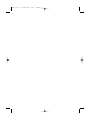 2
2
-
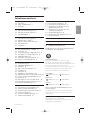 3
3
-
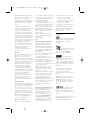 4
4
-
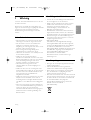 5
5
-
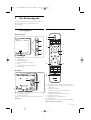 6
6
-
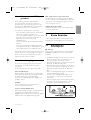 7
7
-
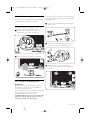 8
8
-
 9
9
-
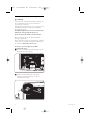 10
10
-
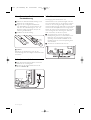 11
11
-
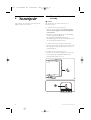 12
12
-
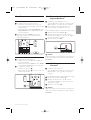 13
13
-
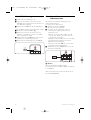 14
14
-
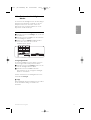 15
15
-
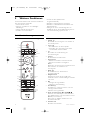 16
16
-
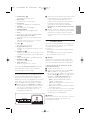 17
17
-
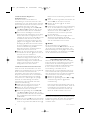 18
18
-
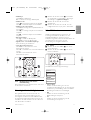 19
19
-
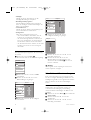 20
20
-
 21
21
-
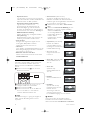 22
22
-
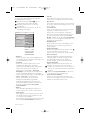 23
23
-
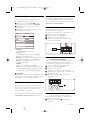 24
24
-
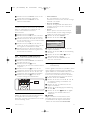 25
25
-
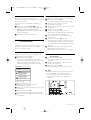 26
26
-
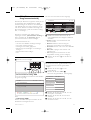 27
27
-
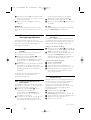 28
28
-
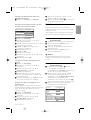 29
29
-
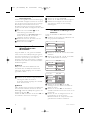 30
30
-
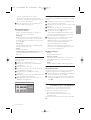 31
31
-
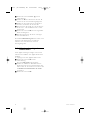 32
32
-
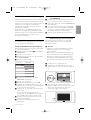 33
33
-
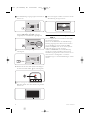 34
34
-
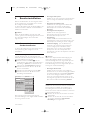 35
35
-
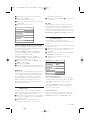 36
36
-
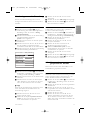 37
37
-
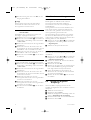 38
38
-
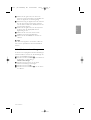 39
39
-
 40
40
-
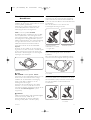 41
41
-
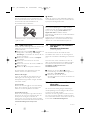 42
42
-
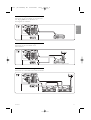 43
43
-
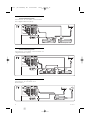 44
44
-
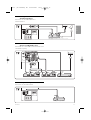 45
45
-
 46
46
-
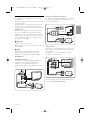 47
47
-
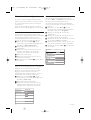 48
48
-
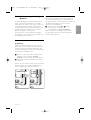 49
49
-
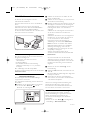 50
50
-
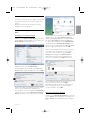 51
51
-
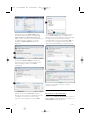 52
52
-
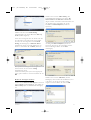 53
53
-
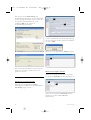 54
54
-
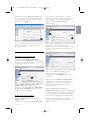 55
55
-
 56
56
-
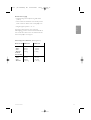 57
57
-
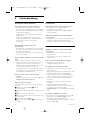 58
58
-
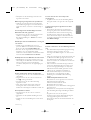 59
59
-
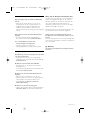 60
60
-
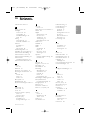 61
61
-
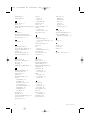 62
62
-
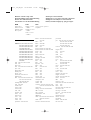 63
63
-
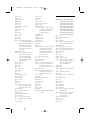 64
64
-
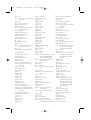 65
65
-
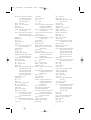 66
66
-
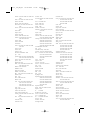 67
67
-
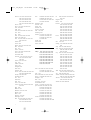 68
68
-
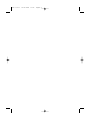 69
69
-
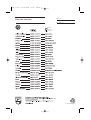 70
70
Philips 37PFL9903H/10 Benutzerhandbuch
- Kategorie
- Fernseher
- Typ
- Benutzerhandbuch
- Dieses Handbuch eignet sich auch für
Verwandte Artikel
-
Philips 42PFL7403S/60 Benutzerhandbuch
-
Philips 42PFL9803H/10 Benutzerhandbuch
-
Philips 42PFL9900D Benutzerhandbuch
-
Philips 42PFL9732D/10 Benutzerhandbuch
-
Philips 32PFL9632D/10 Benutzerhandbuch
-
Philips 42PFL7633D/12 Benutzerhandbuch
-
Philips 42PES0001D/10 Benutzerhandbuch
-
Philips 42PFL7403D/10 Benutzerhandbuch
-
Philips 56PFL9954H/12 Benutzerhandbuch
-
Philips 42PFL7772D/12 Benutzerhandbuch
Andere Dokumente
-
Kraun KR.TZ Benutzerhandbuch
-
Zehnder AX 18-7012 Datenblatt
-
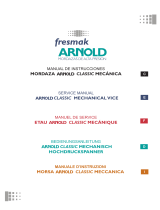 Fresmak ARNOLD CLASSIC Benutzerhandbuch
Fresmak ARNOLD CLASSIC Benutzerhandbuch
-
Panasonic TYWK23LR2W Bedienungsanleitung
-
d&b audiotechnik Beckhoff CP660x Bedienungsanleitung
-
GYS UNIVERSAL SWIVEL STAND PRO Datenblatt
-
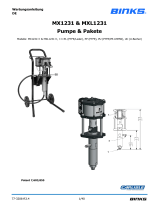 Binks MX Lite Series Bedienungsanleitung
Binks MX Lite Series Bedienungsanleitung
-
Metz VH22 Benutzerhandbuch
-
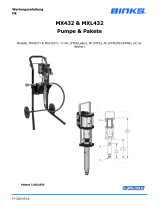 Binks MX Lite Series Bedienungsanleitung
Binks MX Lite Series Bedienungsanleitung
-
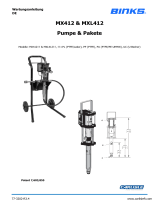 Binks MX Lite Series Bedienungsanleitung
Binks MX Lite Series Bedienungsanleitung